RaspberryPI#
Objectif
Avoir un RaspberryPI en ligne avec une route pour que IP_public_freebox_rayan:443,80 soit renvoyé par le routeur de la freebox vers le RaspPI
Installation & configuration des logiciels#
Tout d’abord il faut telecharger l’image de RaspberryPI OS (https://www.raspberrypi.com/software/).
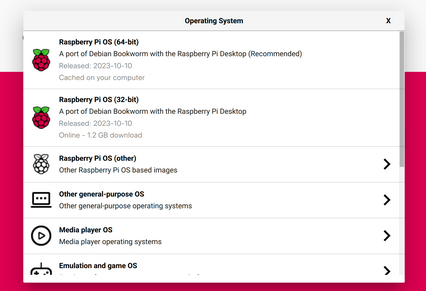
On choisit le modèle (“Choose device”), ici c’est un RaspberryPI 4.
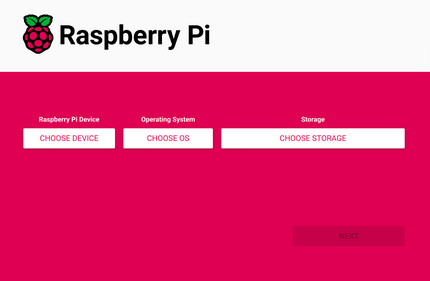
On selectionne ensuite l’OS dont on a télécharger l’image,ici donc RaspberryPI OS(64-bit).
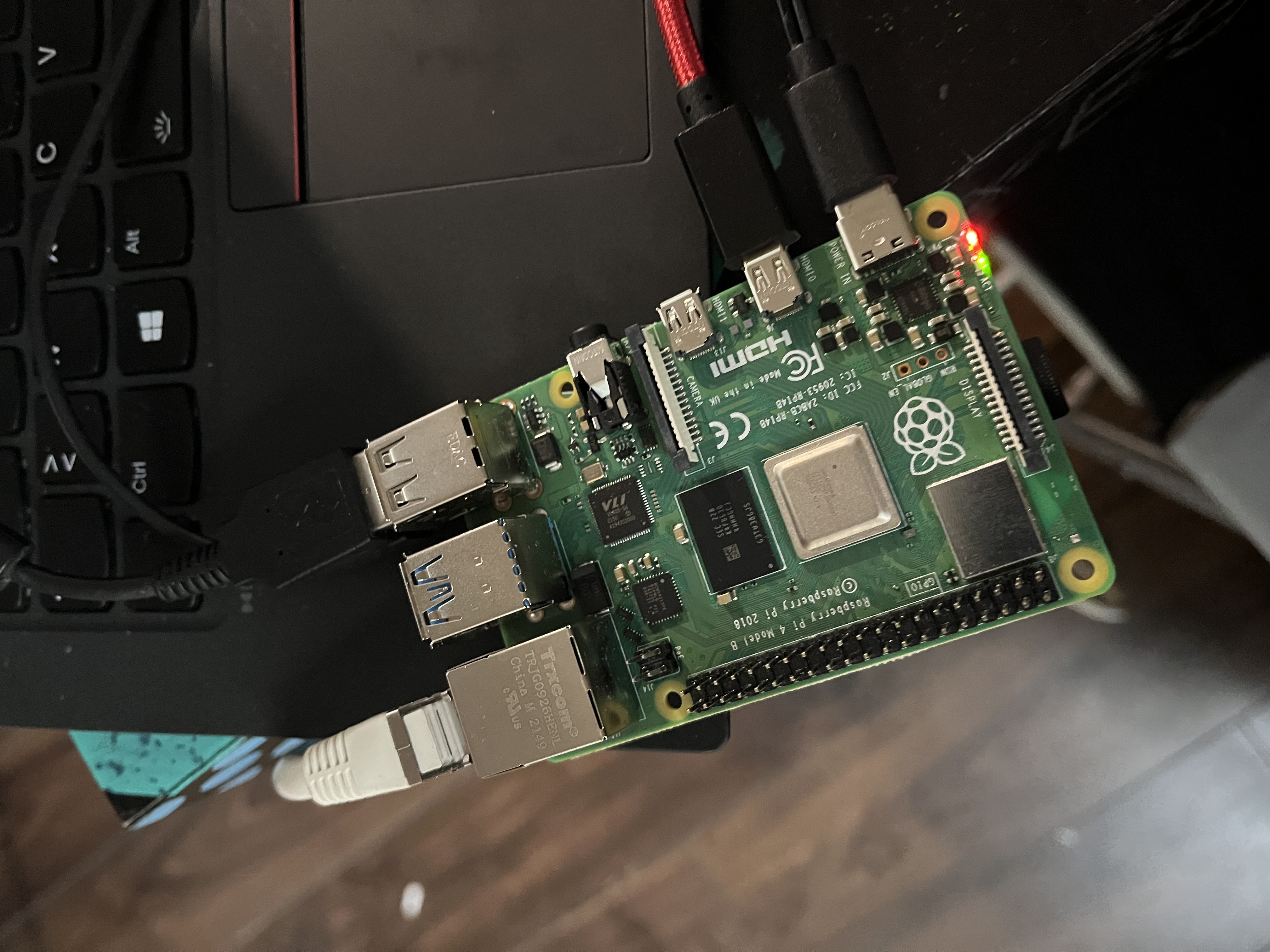
Le RaspberryPI est branché en Ethernet sur le Wi-fi et en Hdmi à un moniteur.
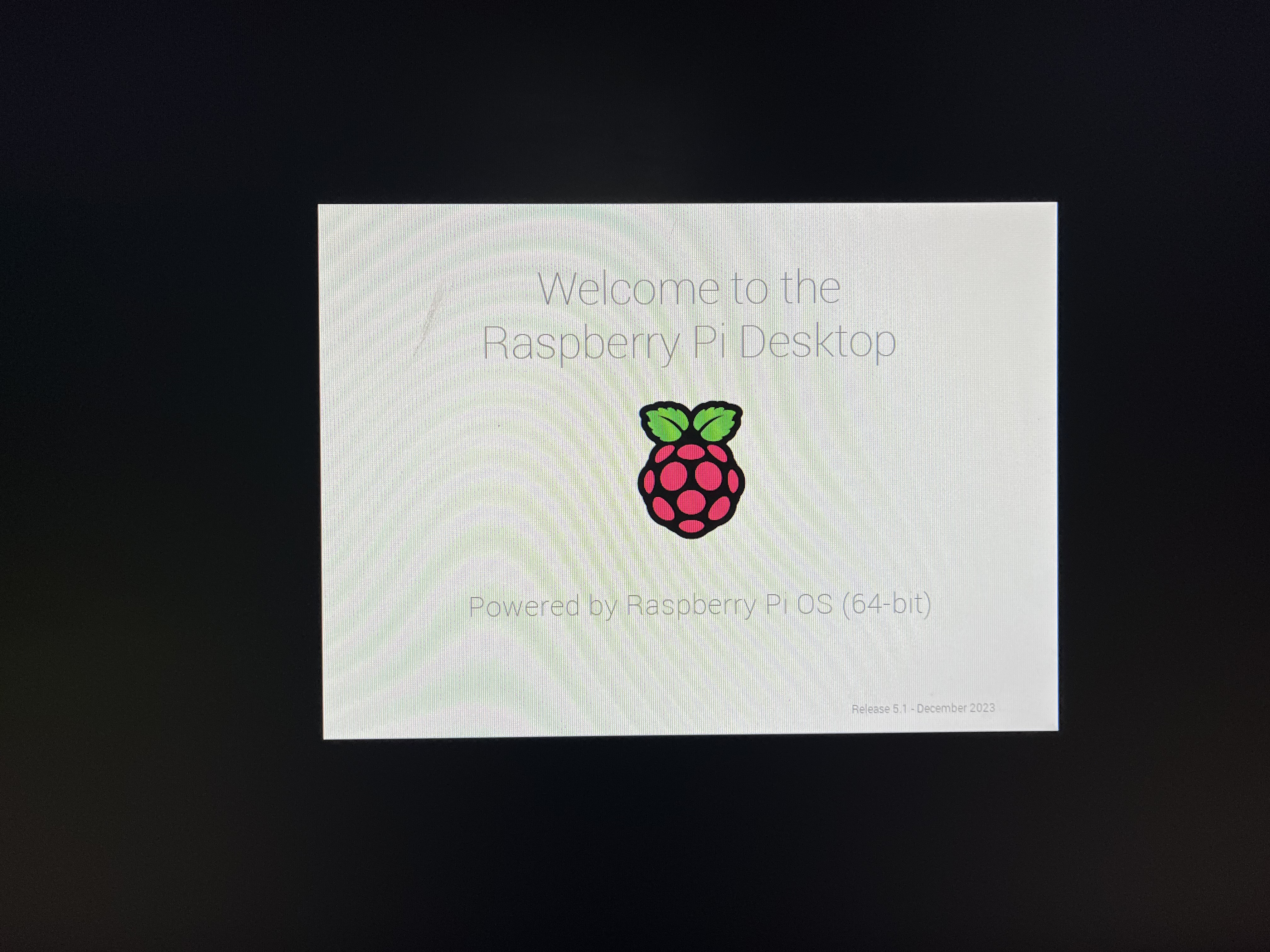
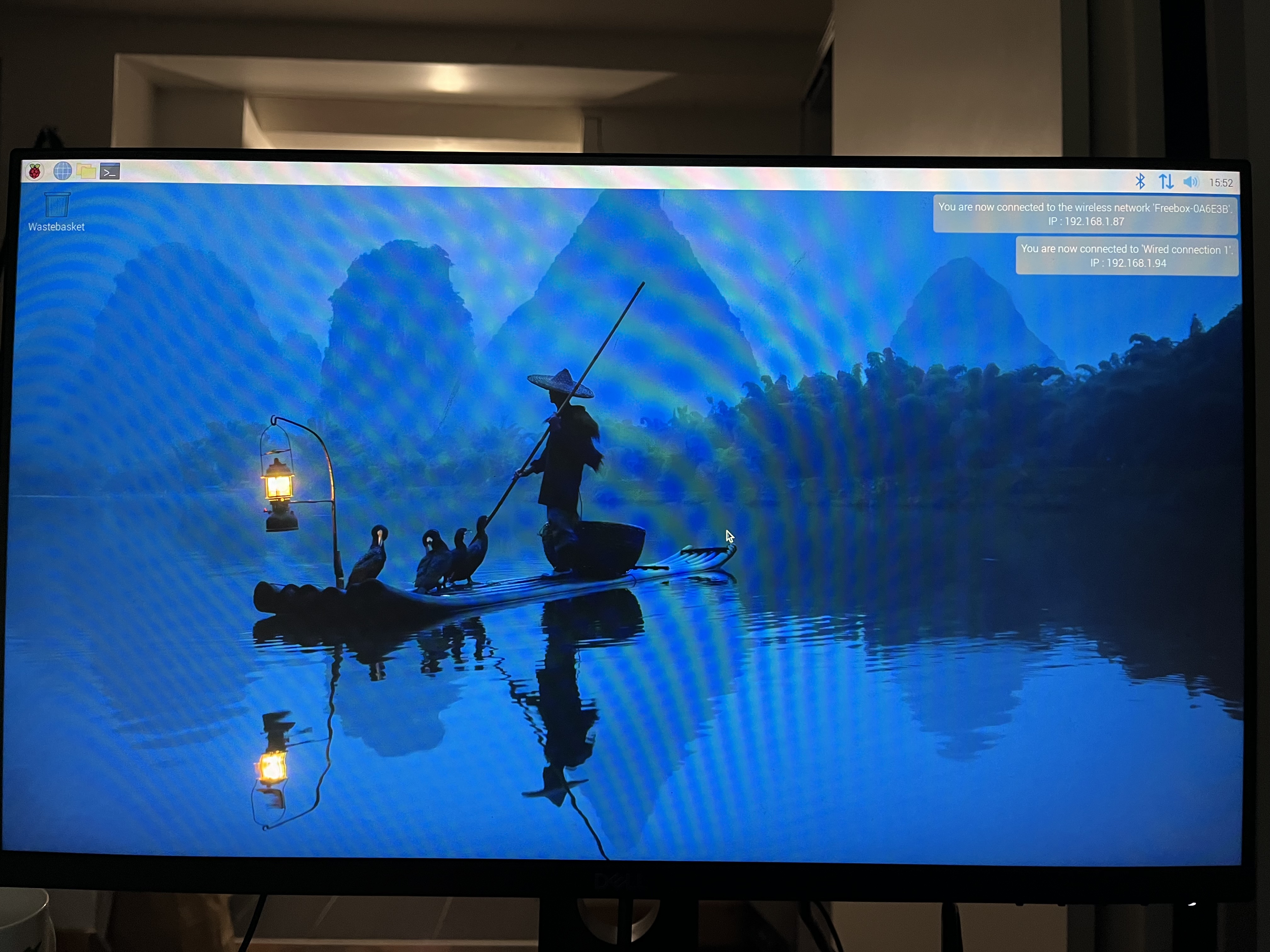
Le RaspberryPI est maintenant fonctionnel et correctement connecté au réseau Wi-fi (Freebox).
Apache & Php#
sudo apt update
sudo apt install apache2 libapache2-mod-php php -y
MySQL & Adminer#
Installons maintenant MySQL, ou plutôt son remplaçant MariaDB.
sudo apt install mariadb-server php-mysql -y
sudo mysql_secure_installation
Pour administrer notre serveur de base de données, nous allons installer le logiciel Adminer. Lancez les commandes suivantes :
wget https://github.com/vrana/adminer/releases/download/v4.8.1/adminer-4.8.1-mysql.php
mkdir -p /var/www/html/adminer
mv adminer-4.8.1-mysql.php /var/www/html/adminer/index.php
Avant de pouvoir utiliser Adminer, nous devons relancer le serveur Apache. On va en profiter pour activer l’extension PDO de PHP. Lancez les commandes suivantes :
sudo sed -i '/;extension=pdo_mysql/c\extension=pdo_mysql' /etc/php/7.4/apache2/php.ini
sudo systemctl restart apache2